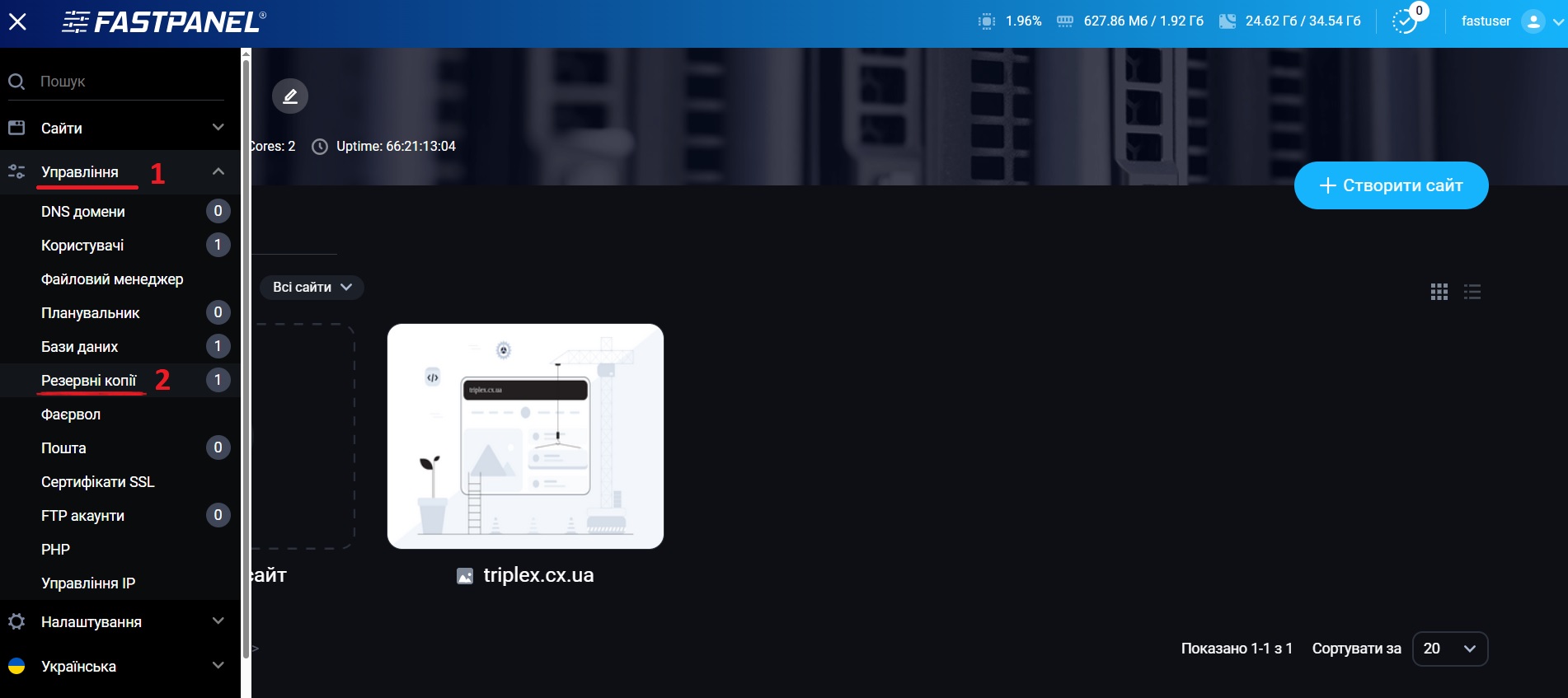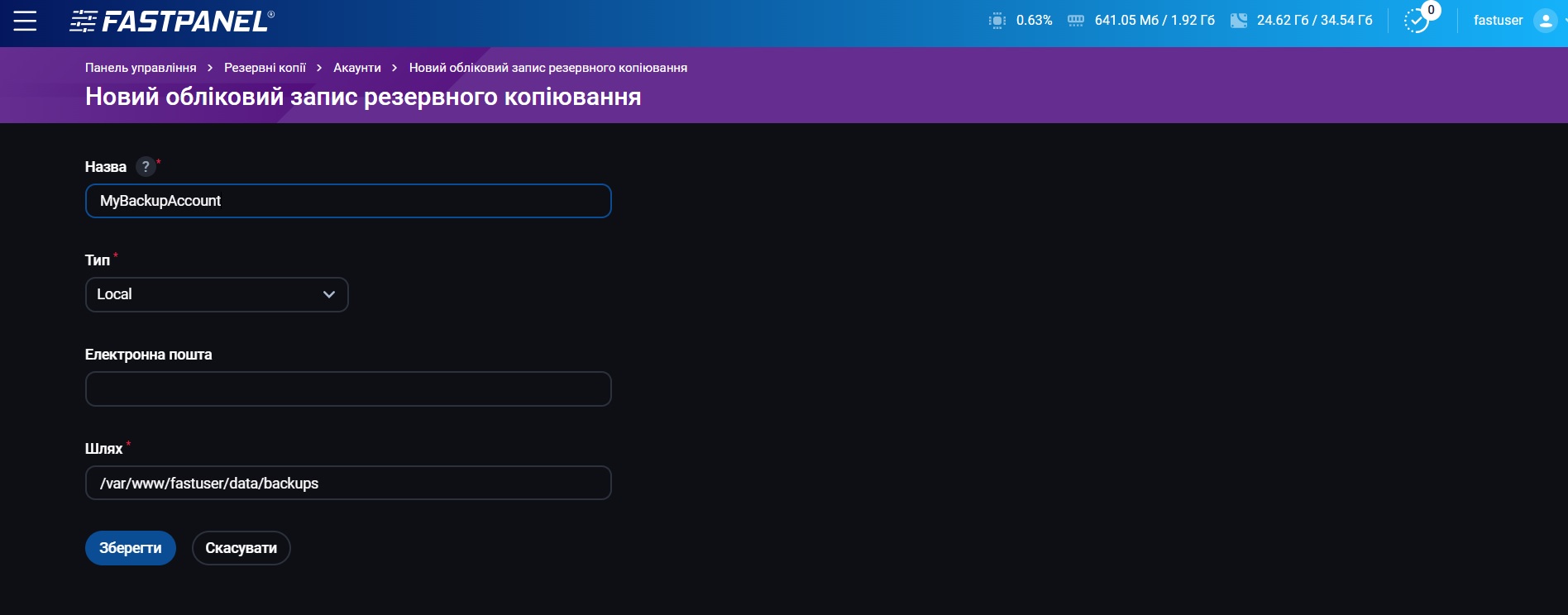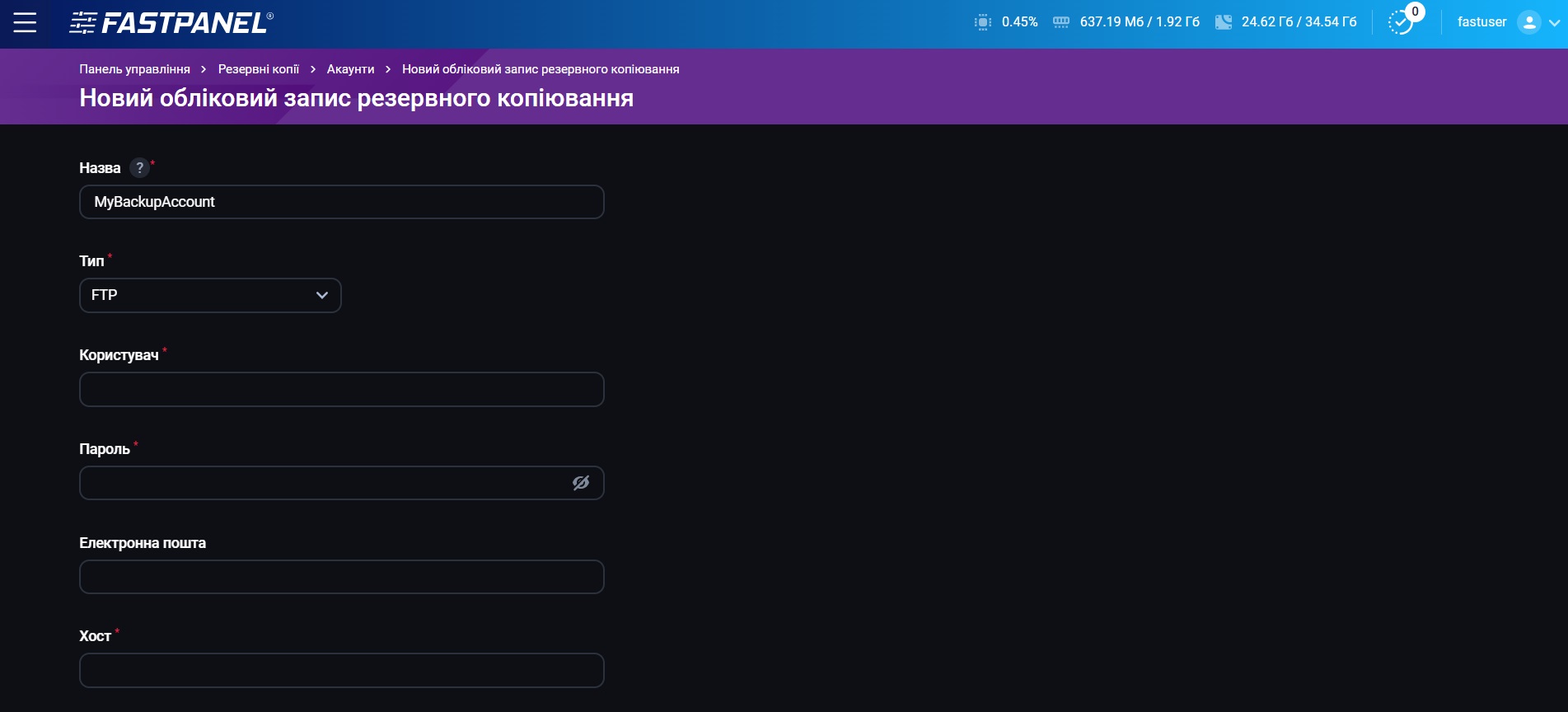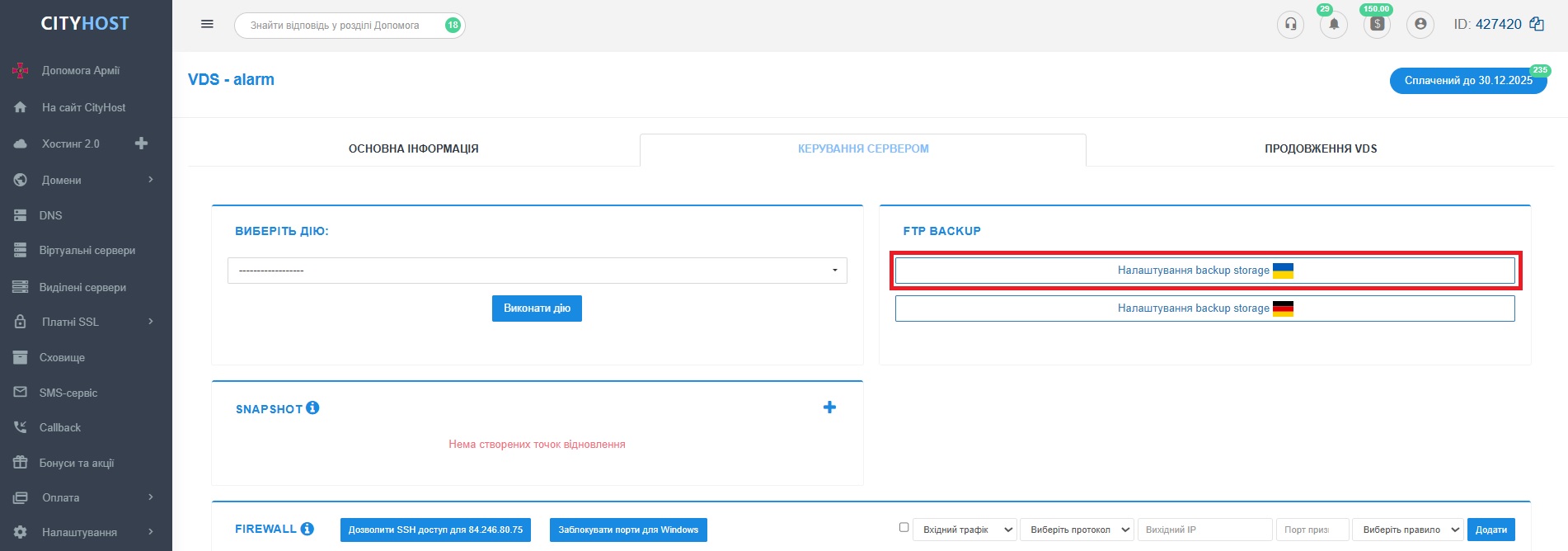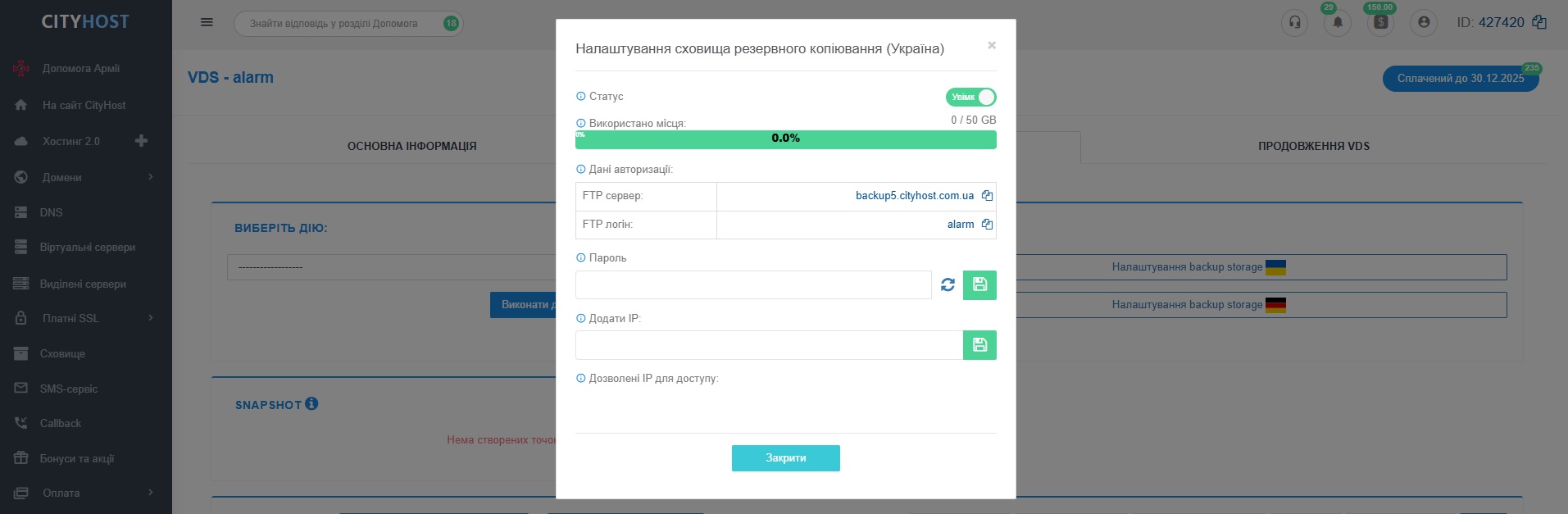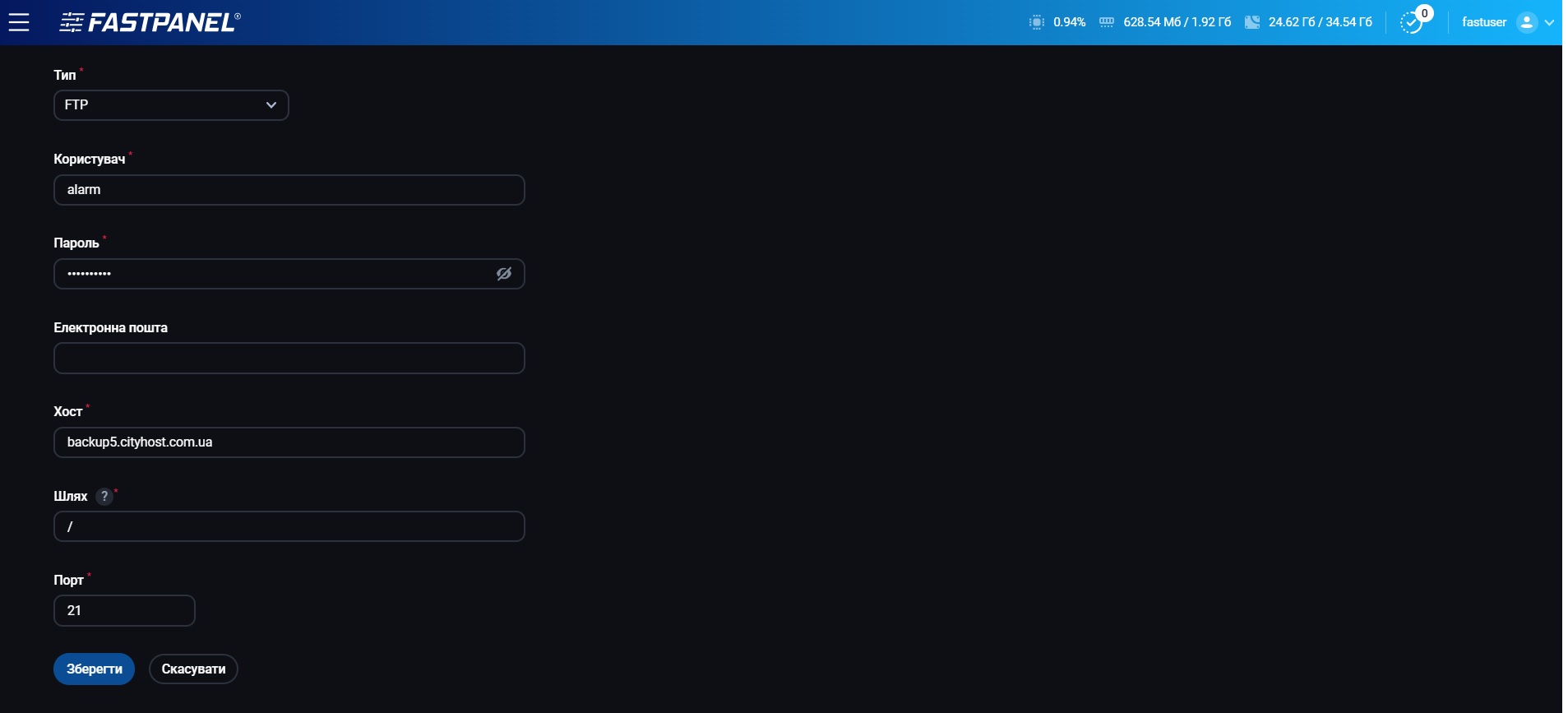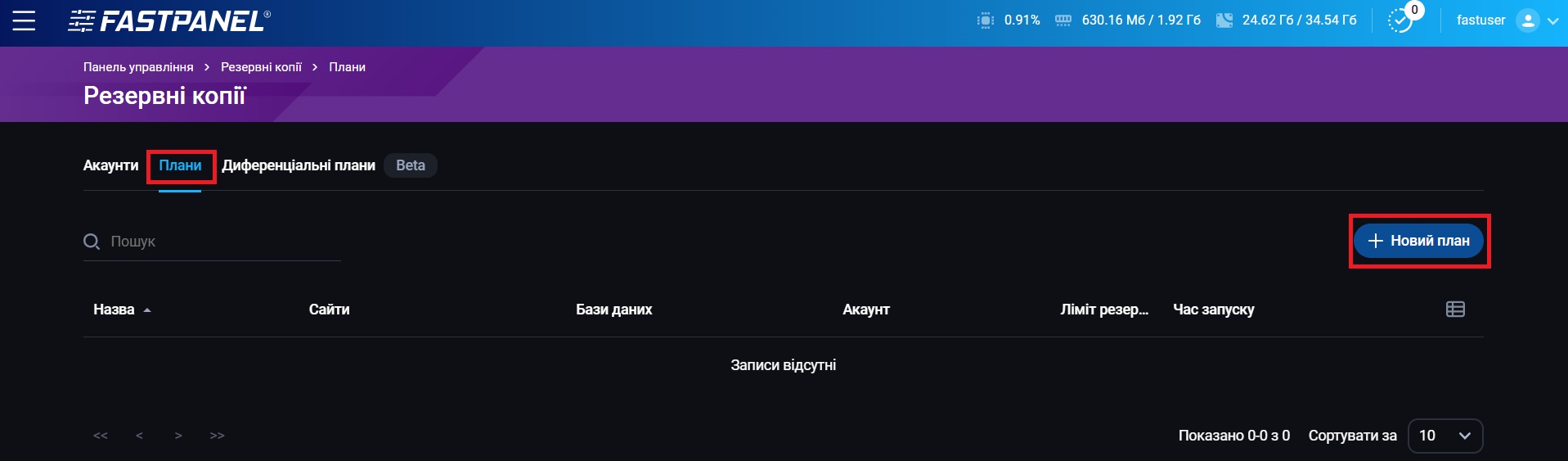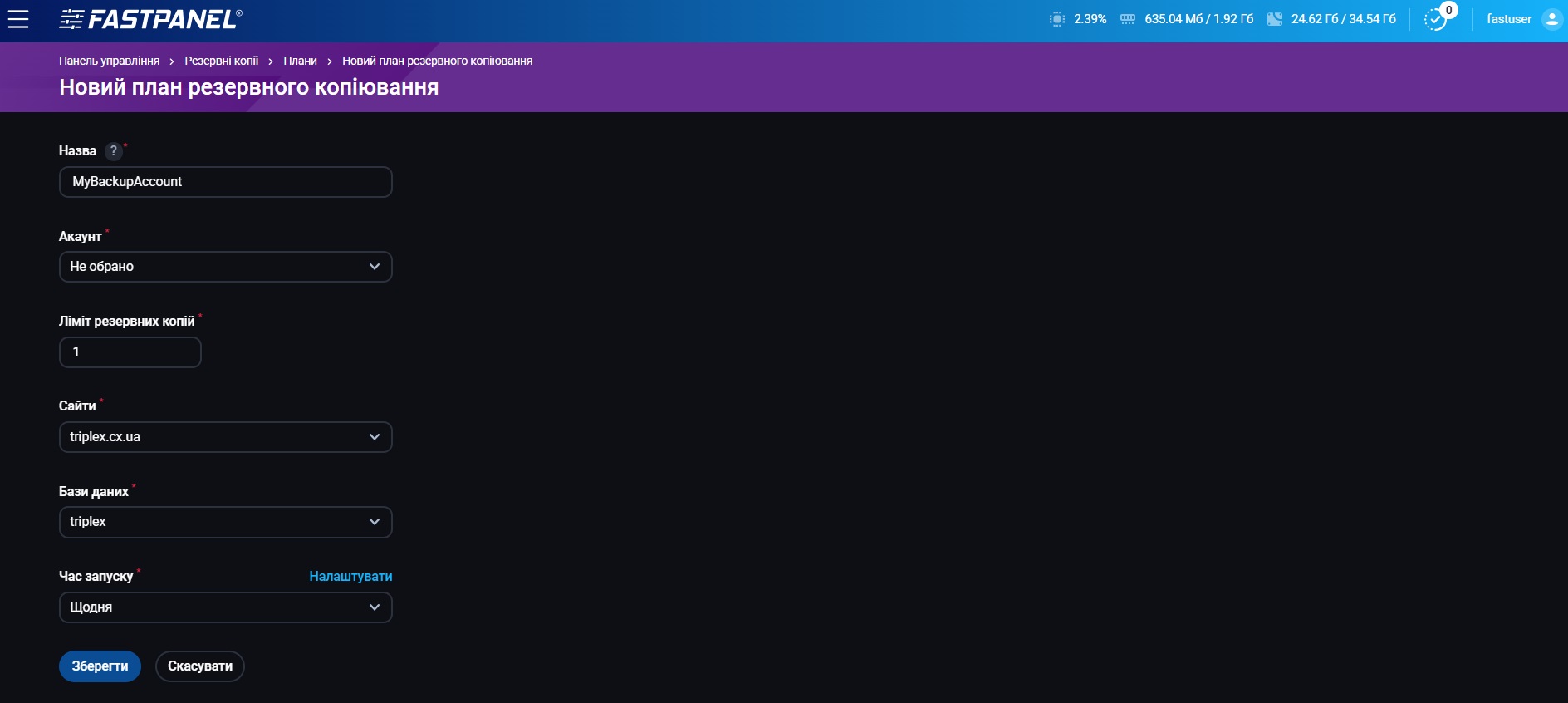FASTPANEL: налаштування резервного копіювання
По умолчанию в панели управления FastPanel не настроено резервное копирование пользовательских данных. Следовательно, следует об этом позаботиться заранее для сохранения возможности возобновления работы сайтов в случае необходимости.
Чтобы войти в меню настройки резервного копирования FastPanel в меню управления, выберите пункт Управление -> Резервные копии
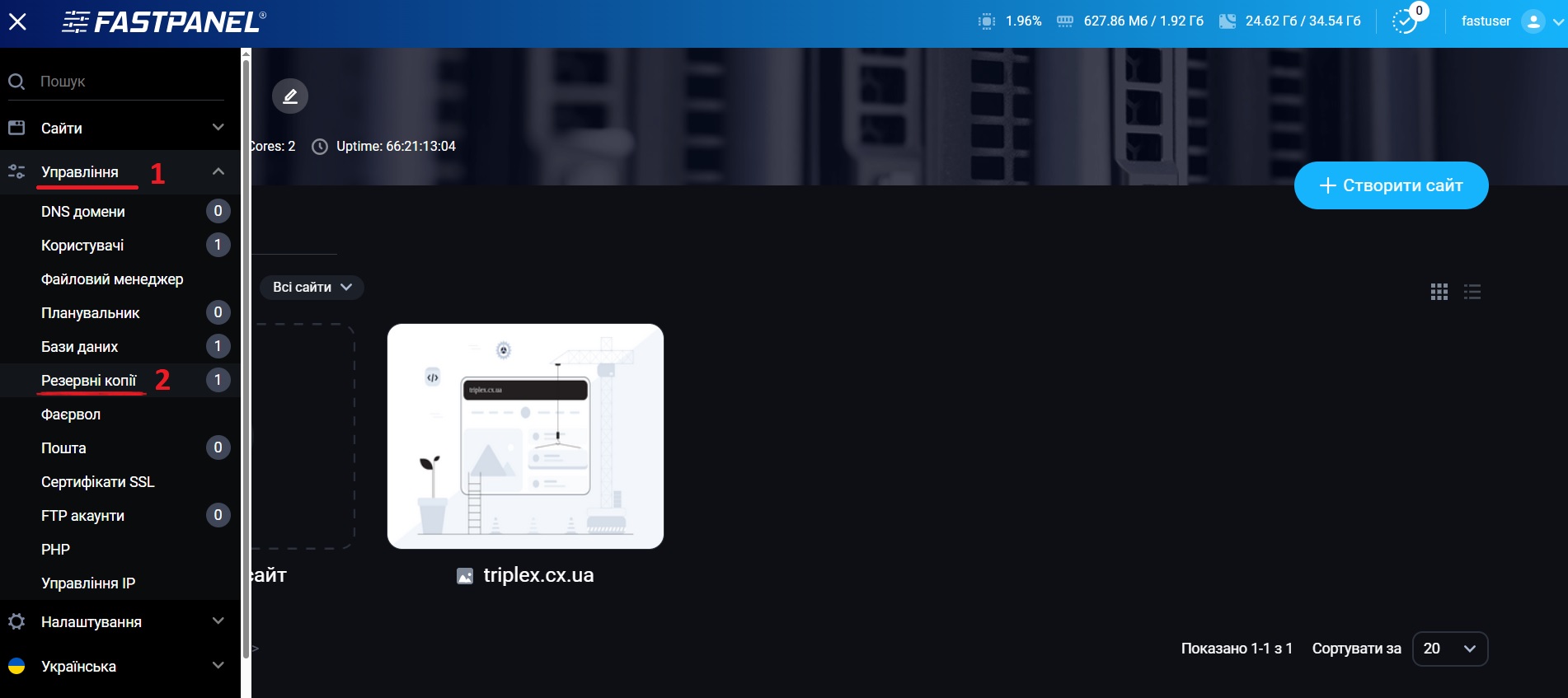
FastPanel поддерживает различные способы резервного копирования — через SCP, FTP, Google Диск, локальное хранилище, а также интегрируется с Dropbox и FastBackup для удобного хранения в облаке.
Чтобы начать управление резервными копиями, в разделе резервного копирования нажмите Новый аккаунт для создания аккаунта.

В меню создания аккаунта резервного копирования в FastPanel необходимо заполнить следующие поля:
- Имя аккаунта - Укажите произвольное название для удобной идентификации.
- Тип - Выберите способ хранения резервной копии. Доступные варианты:
- Local – сохранение копий непосредственно на сервере. Такой вариант менее надежен, поскольку при взломе или сбое сервера резервные копии могут быть потеряны. Также требуется большой запас свободного дискового пространства: минимум в 2 раза больше, чем размер пользовательских данных (например, для 10 ГБ данных требуется 20+ ГБ свободного места).
- SCP – безопасное копирование на удаленный сервер через SSH. Сначала создается локальный архив, затем передается во внешнее хранилище. Требует свободное место на сервере для промежуточного хранения архива. * **FTP** – передача архива на удаленное хранилище FTP. Принцип работы аналогичен SCP — резервная копия сначала создается локально.
- Google – передача копий на Google Диск. Позволяет автоматизировать хранение в облаке, повышая безопасность данных.
- Dropbox – подключение к Dropbox для хранения резервных копий в файлообменнике.
- FastBackup – фирменное облачное хранилище от разработчиков FastPanel.
3. Email (необязательно) Требуется при подключении Google Диска или Dropbox для идентификации аккаунта.
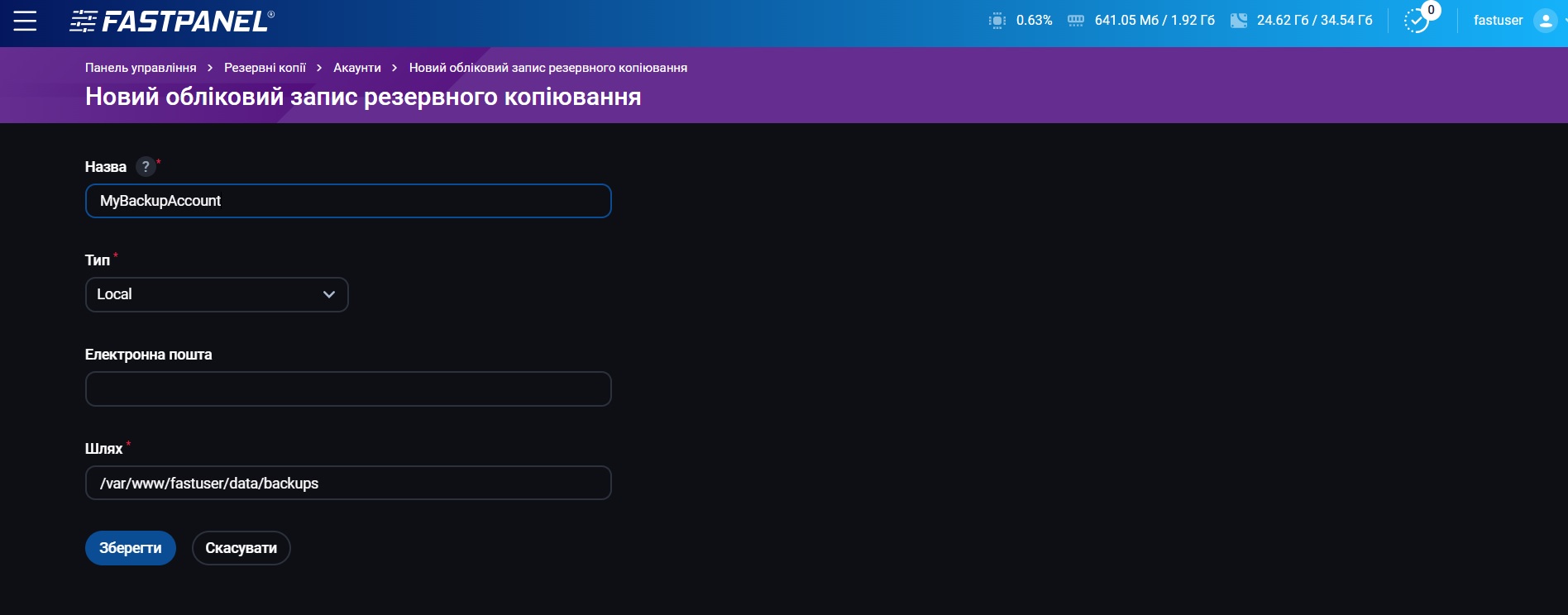
После заполнения всех полей нажмите Сохранить.
Настройка резервного копирования на FTP хранилище
В пакете с VDS бесплатно предоставляется хранилище FTP в датацентре Украины и Германии емкостью 50 ГБ. Настроим резервное копирование на FTP хранилище, для этого в меню создания аккаунта выбираем протокол FTP.
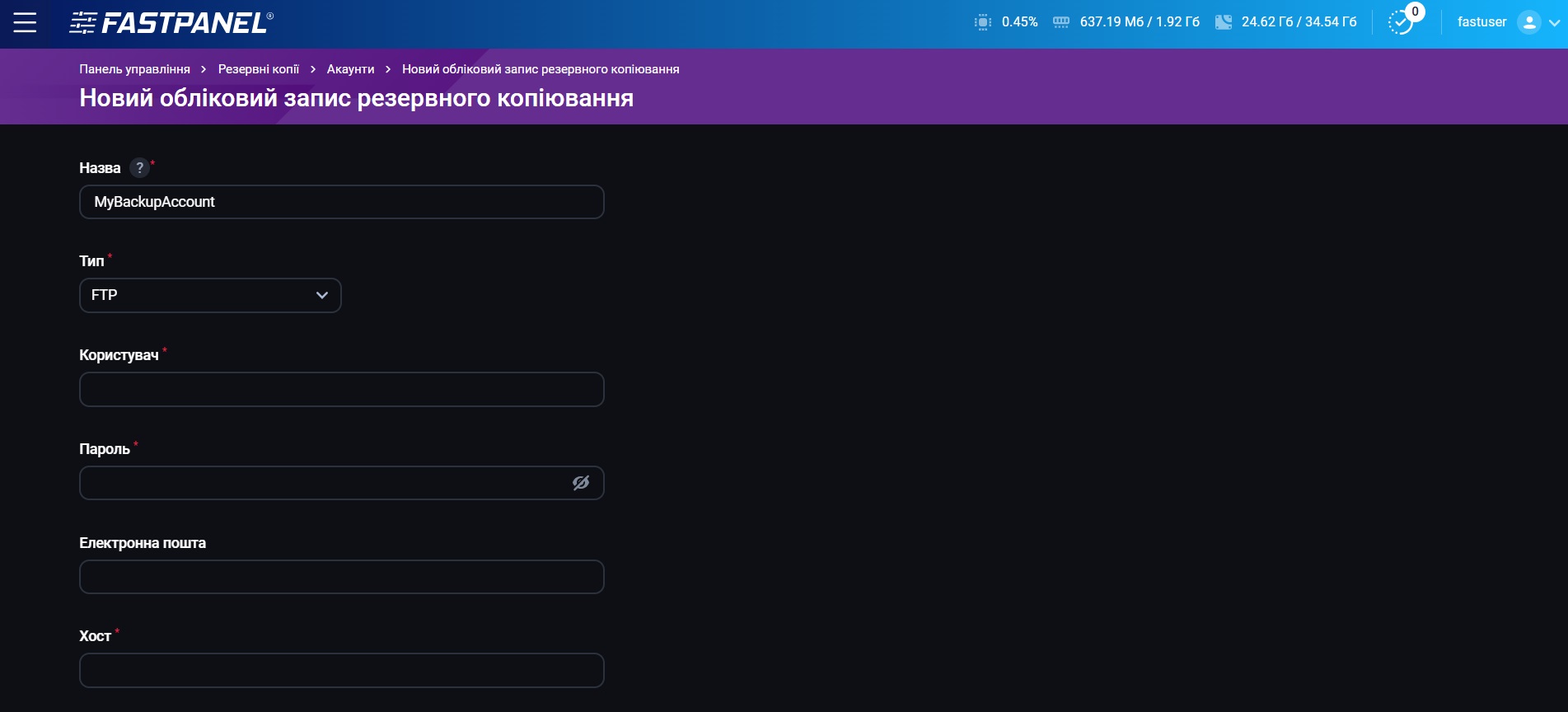
Для того чтобы заполнить поля подключения к FTP хранилищу, переходим в Панель управления - настройки VDS Настройки backup storage в стране, которая вам больше подходит:
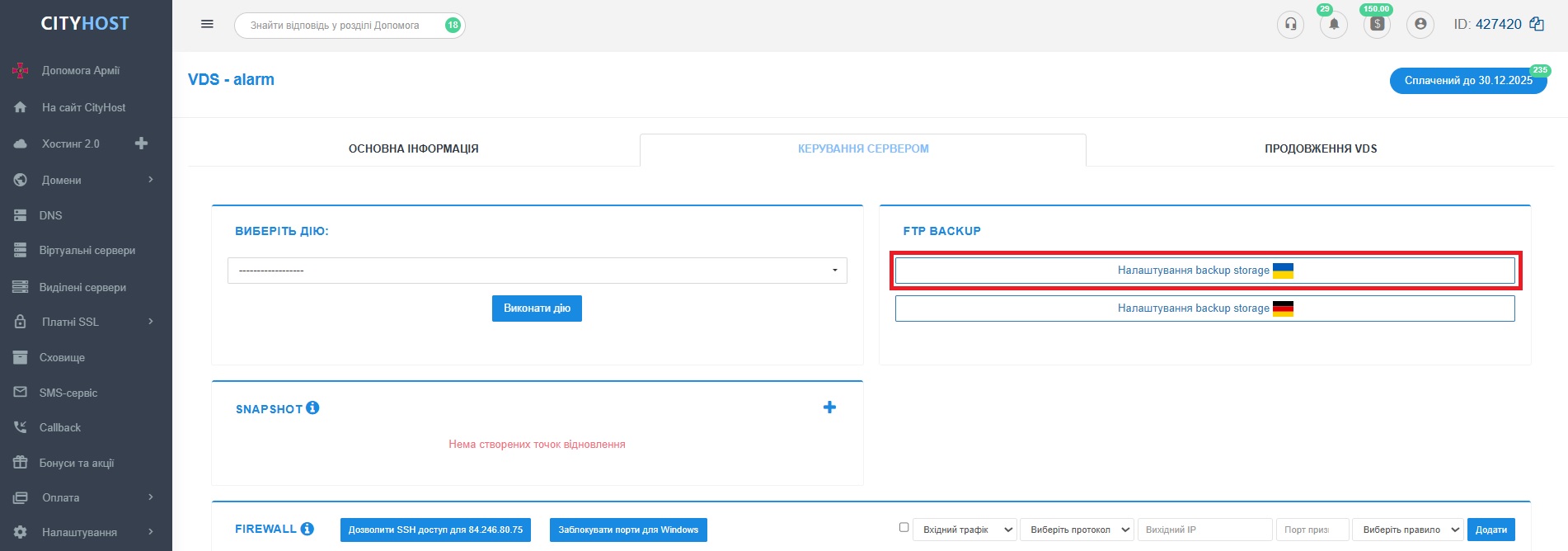
Дальше включаем наше FTP хранилище, переводя ползунок в состояние “Вкл”

После активации хранилища FTP в панели управления вы увидите:
- • процент занятого дискового пространства;
- • данные для подключения: хост, логин, пароль (его можно сгенерировать кнопкой или ввести вручную);
- • список разрешенных IP-адресов, которым будет разрешено подключение к хранилищу.
Внимание! После нажатия кнопки "Сохранить" пароль больше не будет отображаться. Обязательно сохраните его сразу после создания.
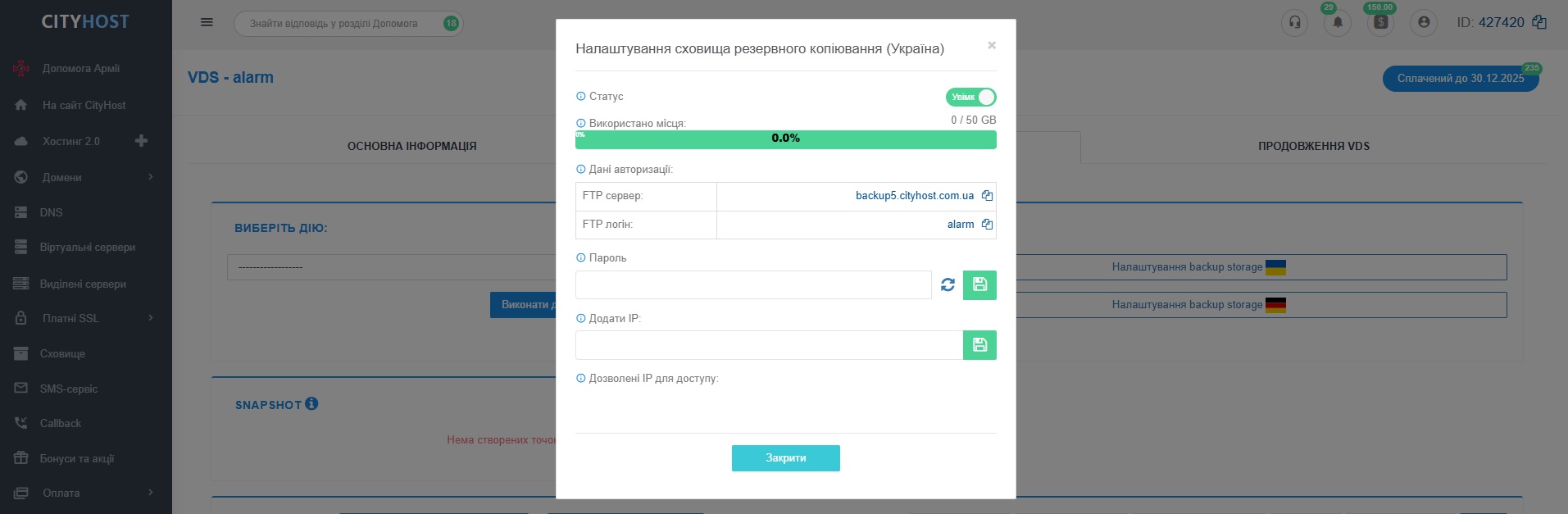
Итак, после получения доступа к FTP-хранилищу, мы:
- • сгенерировали или установили пароль для пользователя FTP,
- • добавили IP-адрес сервера в список разрешенных,
- • сохранили все необходимые данные для подключения.
Открываем меню создания аккаунта резервного копирования в FastPanel и заполняем поля:
- Пользователь — логин FTP-пользователя
- Пароль — пароль к FTP
- Email — не обязательно поле
- Хост — адрес FTP-сервера
- Путь — по умолчанию можно оставить корень (/). При необходимости можно заранее создать отдельную директорию через FTP-клиент (например, FileZilla), в которой будут храниться резервные копии
- Порт — указываем стандартный FTP-порт 21
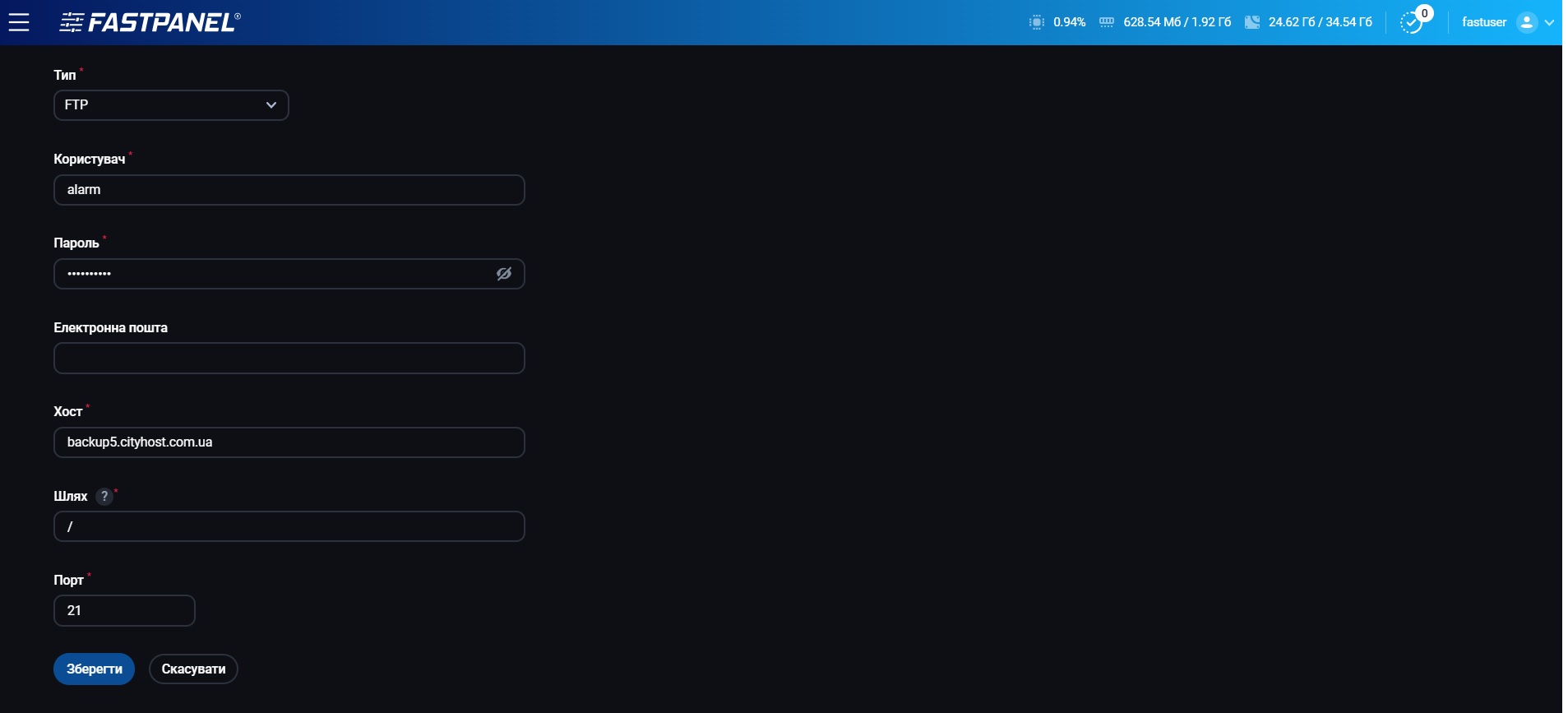
После внесения всех данных нажимаем Сохранить
Далее переходим в меню Планы резервного копирования:
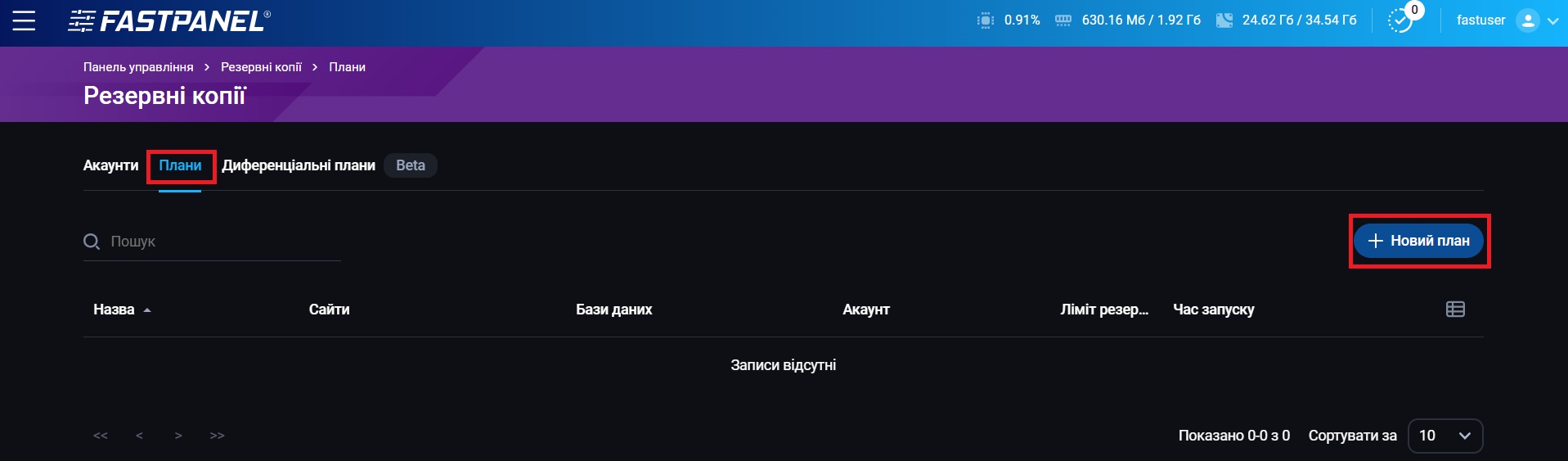
В меню создания аккаунта резервного копирования в FastPanel необходимо заполнить следующие поля:
- Имя аккаунта – Укажите произвольное название для удобной идентификации.
- Тип – выберите способ хранения резервной копии. Доступные варианты:
- Local – сохранение копий непосредственно на сервере. Такой вариант менее надежен, поскольку при взломе или сбое сервера резервные копии могут быть потеряны. Также требуется большой запас свободного дискового пространства: минимум в 2 раза больше, чем размер пользовательских данных (например, для 10 ГБ данных требуется 20+ ГБ свободного места).
- SCP – безопасное копирование на удаленный сервер через SSH. Сначала создается локальный архив, затем передается во внешнее хранилище. Требует свободное место на сервере для промежуточного хранения архива.
- FTP – передача архива на удаленное FTP-хранилище. Принцип работы аналогичен SCP — резервная копия изначально создается локально.
- Google – передача копий на Google Диск. Позволяет автоматизировать хранение в облаке, повышая сохранность данных.
- Dropbox – подключение к Dropbox для хранения резервных копий в файлообменнике.
- FastBackup – фирменное облачное хранилище от разработчиков FastPanel.
3. Email (необязательно) Требуется при подключении Google Диска или Dropbox для идентификации аккаунта.
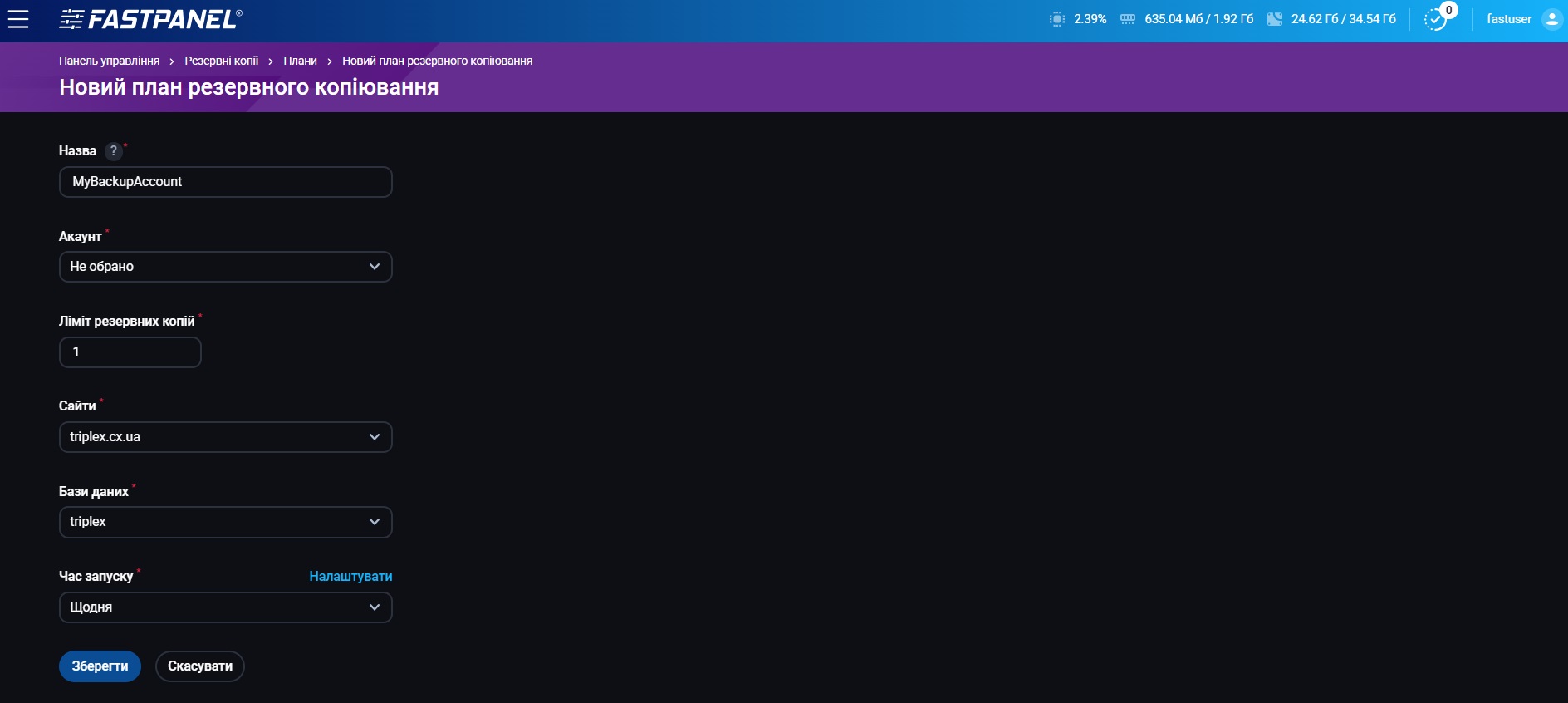
- Название плана резервного копирования
-
Акаунт резервного копирования (выбираем тот, который создали)
-
Лимит копий — это максимальное количество резервных копий, которые будут храниться на FTP-хранилище одновременно. Новые копии будут заменять самые старые при достижении этого лимита.
-
Сайты, которые будут входить в резервную копию
-
Базы данных, которые будут входить в резервную копию
-
Время запуска
На этом настройка завершена.
Логи резервного копирования можно проверить непосредственно на сервере. К сожалению, с веб-интерфейса панели управления FastPanel данная возможность отсутствует.
Файл с логами резервного копирования находится по пути: /var/log/fastpanel2/backup.log
Дополнительную информацию можно узнать в официальной документации от FasPanel: https://kb.fastpanel.direct/